Kexi/Handbook/Kexi Basics/The Kexi Main Window/da: Difference between revisions
(Importing a new version from external source) |
(Importing a new version from external source) |
||
| Line 30: | Line 30: | ||
Værktøjslinjen er det sted, der giver dig adgang til de fleste af '''Kexis''' kommandoer og handlinger. Ved hjælp af handlingerne i de forskellige faneblade kan du: | Værktøjslinjen er det sted, der giver dig adgang til de fleste af '''Kexis''' kommandoer og handlinger. Ved hjælp af handlingerne i de forskellige faneblade kan du: | ||
* | * Oprette, åbne og lukke Kexi-projekter | ||
* Lave databaseobjekter | * Lave databaseobjekter | ||
Revision as of 17:15, 17 March 2012
Kexis hovedvindue
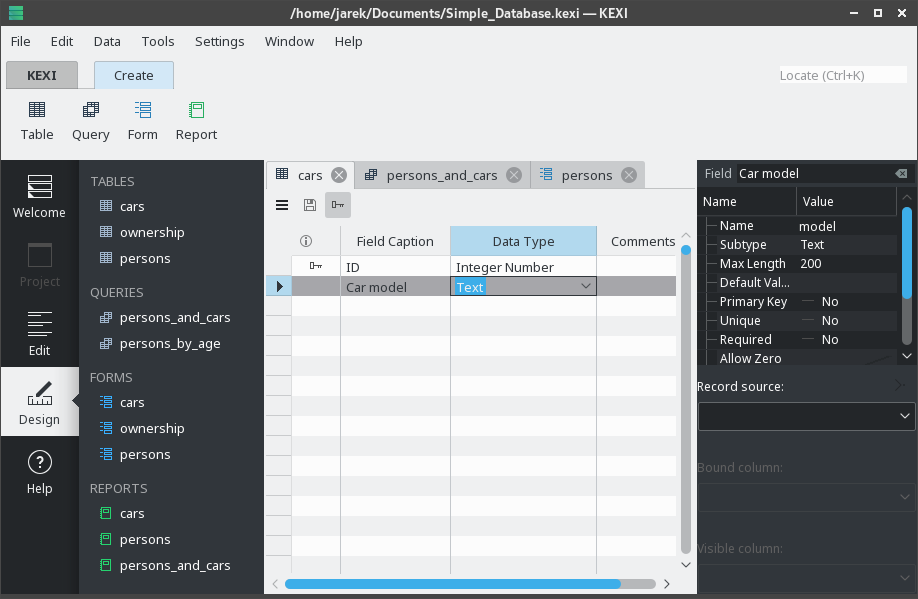
Værktøjslinjen med faneblade for oven giver adgang til almindelige handlinger og kommandoer.
Projektnavigatoren og Egenskabseditoren vises i felter på hver side af undervinduet. Deres størrelse kan ændres efter behov. Et felt kan skjules ved at klikke på det lille kryds øverst i feltet (lige under værktøjslinjen).
Databaseobjekter (tabeller, forespørgsler osv.) som findes i listen i Projektnavigatoren kan åbnes ved at klikke på deres navn (eller dobbeltklikke, afhængigt af dine globale indstillnger af KDE).
De vigtigste elementer i programmet
De vigtigste elementer i Kexis vindue er:
- Værktøjslinjen med faneblade
- Indeholder programmets tilgængelige kommandoer. Du finder detaljerede beskrivelser af enhver af disse kommandoer i appendikset.
- Feltet Projektnavigator
- Indeholder en liste over objekter (tabeller, forespørgsler, formularer, ...), som er lavet i det aktuelt åbne databaseprojekt. Navigatoren har også en lille værktøjslinje med de nyttigste kommandore, som har med databaseobjekter at gøre.
- Området for åbnede databaseobjekter i faneblade
- Et centralt område i programmet, som optager det meste af skærmpladsen. I brugerfladetilstanden IDEAL indeholder det faneblade, som kan flyttes rundt imellem hinanden med vinduer, som altid er maksimerede. I underrammetilstand indeholdet det flydende vinduer.
- Feltet Egenskabseditor
- Indeholder en liste over egenskaber for det aktuelt aktiverede databaseobjekt. For visse objekter (fx widgets i formularer) kan der være flere faneblade.
Værktøjslinjen med faneblade

Værktøjslinjen er det sted, der giver dig adgang til de fleste af Kexis kommandoer og handlinger. Ved hjælp af handlingerne i de forskellige faneblade kan du:
- Oprette, åbne og lukke Kexi-projekter
- Lave databaseobjekter
- Importere og eksportere data
- Lave widgets til dine formularer
- Lave widgets til dine rapporter
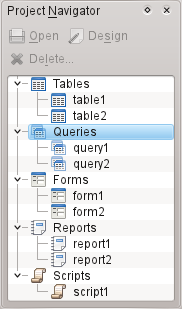
Feltet Projektnavigator er et af de oftest anvendte elementer i Kexis hovedvindue. Feltet indeholder en liste med alle de objekter, som er lavet i det aktuelt åbne databaseprojekt. Objekterne er inddelt i grupper: tabeller, forespørgsler, formularer, rapporter og scripts.
Feltet Projektbavigator indeholder også en lille værktøjslinje til de mest brugte kommandoer (fra venstre mod højre): valgte objekter, valgte objekter og valgte objekter.
For hvert objekt i listen kan du få en kontekstmenu frem ved at højreklikke på det.
Dobbelklikker du på et objekts navn i listen, så åbnes det i Datavisningen. Hvis objektets vindue allerede er åbent, så blivet det blot gjort aktivt uden at ændre dets visningstilstand.
Området til åbne databaseobjekter med fanebladene

Når du dobbeltklikker på et objekt i projektnavigatoren, så åbnes det i området for åbne databaseobjekter, Hvert vindue har sit eget faneblad i Kexi.
Du kan ændre på fanebladenes rækkefølge ved at trække og slippe og lukke dem ved hjælp af knappen ![]() yderst til højre i fanebladslinjen.
yderst til højre i fanebladslinjen.
Property Editor pane
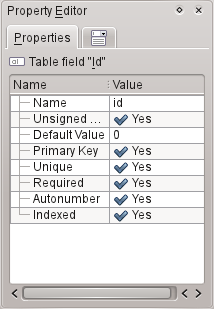
In the Property Editor pane you can change properties of the object displayed in the active window. Depending on the context, the pane is consisted of one or more tabs. The first, always visible tab, , contains the list of available properties.
Rules for using the Property Editor:
- Each row contains a single property.
- You can use the mouse or the keyboard to change values of particular properties.
- Most frequently used types of property values are:
- a number; you can enter the value directly or increase or decrease its value by clicking with the left mouse button on the arrows.
- text
- drop down list of values
- Yes/No; you can toggle the value by clicking on the button; Yes (true) means that the button is toggled on, No (false) means that the button is toggled off.
- Names of the recently changed properties that not yet were stored in the database are marked with bold text.
- After changing the value of a property, a special button appears on the right side of the Property Editor's list. By clicking it you can revert the value of the property to the original value that was loaded from the database upon opening the database object. The button is only visible when the property is actually highlighted.
The Property Editor pane is empty if:
- no single database object's window is opened, or
- the active database object's window does not offer properties; it is usually the case when it is opened in Data View instead of Design View.
